在电量统计(1)-原理一文中,我们分析了电量统计服务的运行机制、耗电量的计算方法。本文我们分析电量统计的输出日志,包括日志信息的格式、表示的意义等,这些日志信息能够帮助开发人员解决一些功耗和性能问题。
1. 耗电原因
为了更好的理解日志,读者需要对耗电有一个更为量化的理解。我们打开一个真实power_profile.xml,这是Pixel这款手机的功耗配置文件,截取了其中几行:
<device name="Android">
<item name="battery.capacity">3450</item>
...
<item name="screen.on">178.708</item>
<item name="screen.full">240.790</item>
...
</device>
Pixel这款手机的电池容量为3450mAh,亮屏时电流为178.708mA,亮度调节到最大时电流为240.790mA。这意味着,如果排除其他耗电影响,仅仅亮屏,该手机可以维持3450mAh➗178.708mA=19.305h(小时);如果将屏幕亮度调到最大,该手机可以维持3450mAh➗240.790mA=14.327h(小时)。因此,电池容量越大,手机的续航时间一般更长;在手机重度使用的情况下,耗电会加快。
除了屏幕,手机上需要供电的模块还有很多:CPU、相机、闪光灯、音频、视频、蓝牙、modem、wifi、gps。按单位电流值排一个序的话:
相机(平均1152mAh) > modem(最高604mAh) > wifi(发数据370mAh) > CPU(最高频率290mAh) > 屏幕(最亮240mAh) > 音频(75mAh) > 视频(50mAh) > GPS(49mAh) > 蓝牙(8mAh)
将电池容量分成100隔的话,每隔电就是34.5mAh,既如果一个小时内用了34.5mA的电量,那就会掉一个隔电。参考这些电流值,可以很容易知道:手机拍照是很耗电的,使用数据流量看视频也是很耗电的,重度使用情况下,手机也就能使用2~3个小时。但如果手机一直处于休眠状态,CPU的单位电流值不到2mAh,这样待机个把月也是可以的。所以,一个正常的手机,电池是否耐用,是跟个人的使用习惯相关的。
我们平时分析的功耗问题,是在同等条件下的对比试验,找到异常耗电的原因。譬如:手机的初始条件相似(电池容量、相同的应用等),在同样的环境下放置一个晚上,如果对比机出现明显的掉电异常,就可以通过电量日志找到异常耗电的原因。
2. 日志内容
Android提供的dumpsys命令用于查看系统服务的信息(实现原理可以查阅dumpsys介绍), 将batterystats作为参数,就能输出完整的电量统计信息。不同Android版本的日志格式不同,版本越新,日志信息越详尽。但日志格式的主体框架一直没有变化。 以下截取的是在Android 8.0上的电量统计日志片段,查看完整日志:
$ adb shell dumpsys batterystats
Battery History (69% used, 177KB used of 256KB, 62 strings using 5486):
0 (10) RESET:TIME: 2018-08-23-10-49-00
0 (2) 100 status=discharging health=good plug=none temp=282 volt=4397 charge=2838 +running +wake_lock +phone_scanning +screen phone_state=out brightness=dim top=u0a70:"com.test.mygame"
0 (2) 100 user=0:"0"
0 (2) 100 userfg=0:"0"
0 (2) 100 tmpwhitelist=1000:"keychain"
+11s945ms (2) 100 -tmpwhitelist=1000:"keychain"
+23s993ms (2) 100 brightness=dark
+30s540ms (2) 100 -wake_lock -screen
+30s608ms (3) 100 volt=4326 charge=2836 +wake_lock=1000:"ActivityManager-Sleep"
...
+12d21h40m32s234ms (2) 012 -wake_lock stats=0:"dump"
+12d21h40m41s694ms (3) 012 +wake_lock=1002:"bluetooth_timer" stats=0:"dump"
+12d21h40m41s739ms (1) 012 -wake_lock
Discharge step durations:
#0: +33m25s109ms to 11 (power-save-off, device-idle-off)
#1: +4h17m48s90ms to 12 (screen-off, power-save-off, device-idle-off)
...
#86: +4h30m0s79ms to 98 (screen-off, power-save-off, device-idle-off)
Estimated screen off time: 14d 15h 56m 14s 500ms
...
这是在没有开WIFI,没有开数据网络的情况下,待机12天的电量统计。下文中笔者将以这份日志为模板,详细讲解日志各个部分所表达的涵义。
dumpsys命令带有很多参数,其中一个参数是checkin,表示输出适合机器解析的格式,这样可以提升日志的解析效率。默认不带checkin参数,则整个日志是人可读的格式,整个日志一共可以分为几大块:
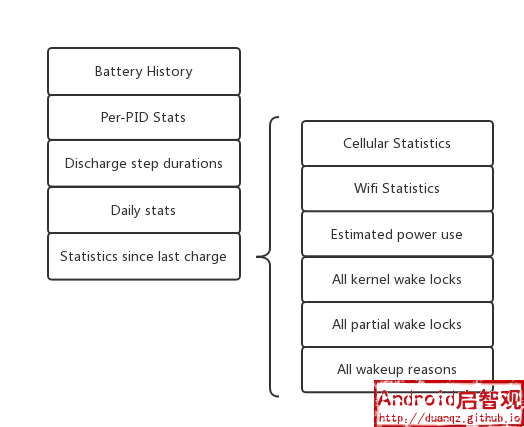
- Battery History: 耗电统计的历史记录,每一条记录以HistoryItem的形式存在
- Per-PID Stats: 每个进程唤醒工作的时间
- Discharge step durations: 每掉一隔电的时间点和设备的状态
- Daily stats: 以天为单位展示每掉一隔电的时间点和设备状态
- Statistics since last charge: 从上次充电以来的统计详情,包含很多子板块
- Cellular Statistics: 移动数据网络状态和使用情况
- Wifi Statistics: WIFI的网络状态和使用情况
- Bluetooth: 蓝牙在不同工作状态下的使用情况
- Estimated power use (mAh): 近似计算出的各个用户(uid)的耗电量,一个APK通常对应到一个用户,当然,也有多个APK共享一个用户的情况
- All kernel wake locks: 内核锁的使用统计
- All partial wake locks: 应用锁的使用统计
- All wakeup reasons: 所有的唤醒原因
- Statistics by uid: 每一个uid的耗电细节
对整个日志文件的结构有一个粗略的了解后,就可以开始逐个击破了。
2.1 Battery History
batterystats会被动(push)或主动(pull)的获取电量统计信息,每一次都会将获取到的信息记录下来,每一条信息会以HistoryItem对象的形式保存在一个缓冲区。整个Battery History的日志结构如下图所示:
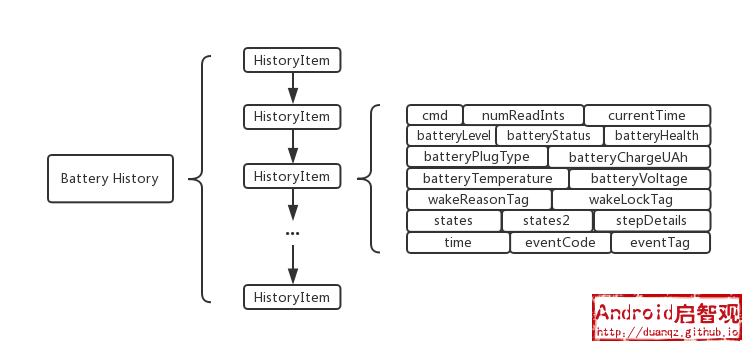
HistoryItem可以理解为一次记录耗电变化的动作,因此,它被设计为命令的方式,每生成一个HistoryItem,就相当于发起了一次耗电统计的命令。HistoryItem详细的描述了在某一个时刻,影响耗电的各因素所在的状态,是分析功耗问题重要的依据。随着待机时间的延长,HistoryItem对象的数量就越多,因此,整个电量统计日志可能很大篇幅都被Battery History占据了,下面就详细地剖析其中意义。
第一行
Battery History (69% used, 177KB used of 256KB, 62 strings using 5486):
用于存储HistoryItem的缓存并非无限大,Android默认为256KB,此处使用了177KB,所以使用率为69%。另外,因为日志中频繁出现的也是一些固定的字符串,为了节省空间,统计信息都是以极简的格式存储,所以,此处还有一个字符串的缓存。
第二行
0 (10) RESET:TIME: 2018-08-23-10-49-00
这是第一条HistoryItem记录: RESET命令。RESET表示重新开始一个时间段的电量统计。为什么需要RESET呢? 因为在统计之前可能是充电状态, 停止充电后才有统计的必要。
- 0: 表示当前开始统计的起点时间
- (10): 从缓存中读取的子节数
- RESET命令,该处可能出现的另外命令还有START(开机时的统计记录),SHUTDOWN(关机时的统计记录),OVERFLOW(缓冲区溢出的记录)。 RESET和START命令会打印出当前的时间,即TIME: 2018-08-23-10-49-00
第三行
0 (2) 100 status=discharging health=good plug=none temp=282 volt=4397 charge=2838 +running +wake_lock +phone_scanning +screen phone_state=out brightness=dim +top=u0a70:"com.test.mygame"
这是第二条HistoryItem记录:
- 100 当前电量百分值,随着时间的推移,这个值会逐渐减少
- status: 充电状态(unknown未知状态,charging充电状态,discharging放电状态,not-charging没有充电,full已充满)
- health: 电池状态(unknown未知状态,good正常,overheat过热,dead已坏,over-voltage电压过高,cold过冷)
- plug: 插拔连接状态(none未插拔,ac交流电,usb数据线,wireless无线连接)
- temp: 电池温度
- volt: 电池电压
- state: 主动记录的影响耗电的硬件工作状态,这些状态从字面意思就能理解
- 部分状态前面会带上
+或者-,+表示进入状态,-表示离开状态,譬如: +running表示CPU进入运行状态,-wakelock表示释放锁 - 部分状态设置了状态值。譬如: phone_signal_strength=great表示当前手机信号很强
- 部分状态前面会带上
- wakeup_reason: 如果存在,则会打印唤醒的理由
- event: 被动通知的影响耗电的事件,event会带上事件源的uid
- 部分事件前面会带上
+或者-,+表示进入事件,-表示离开事件,譬如: +top=u0a70:”com.test.mygame”表示当前进入显示的界面为com.test.mygame,事件源的uid为u0a70 - 所有事件都有一个描述值,即
=右边的内容
- 部分事件前面会带上
第四行,第五行
0 (2) 100 user=0:"0"
0 (2) 100 userfg=0:"0"
这是第三条和第四条HistoryItem记录,分别记录了两个事件(event),Android系统进程启动完成时会通知batterystats: 记录当前的系统用户(USER_SYSTEM,默认编号是0)。
第六行,第七行 …
0 (2) 100 tmpwhitelist=1000:"keychain"
+11s945ms (2) 100 -tmpwhitelist=1000:"keychain"
+23s993ms (2) 100 brightness=dark
+30s540ms (2) 100 -wake_lock -screen
+30s608ms (3) 100 volt=4326 charge=2836 +wake_lock=1000:"ActivityManager-Sleep"
+30s661ms (1) 100 -wake_lock
+30s882ms (2) 100 +wake_lock=1000:"startDream"
+31s259ms (1) 100 -wake_lock
+33s387ms (3) 100 volt=4369 wake_reason=0:"Abort:Callback failed on alarmtimer in platform_pm_suspend+0x0/0x50 returned -16"
+35s008ms (2) 100 +wake_lock=u0a21:"*walarm*:com.android.internal.policy.impl.PhoneWindowManager.DELAYED_KEYGUARD"
+35s217ms (1) 100 -running -wake_lock
...
剩下的HistoryItem记录,用时间序记录了耗电过程,整个过程其实就是硬件状态和耗电事件交替发生变化。随着时间的推移,系统在睡眠中会被唤醒,CPU开始运转,蓝牙可能开始工作,不良应用可能持锁不放导致系统无法休眠,这些都直接反映到了上述日志中。
2.2 Per-PID Stats
每个进程wakelock的持锁时间。
Per-PID Stats:
PID 0 wake time: +7s20ms
PID 885 wake time: +50s766ms
PID 1528 wake time: +3s87ms
PID 1313 wake time: +30s452ms
PID 1931 wake time: +183ms
PID 0 wake time: +1m12s327ms
PID 885 wake time: +238ms
PID 0 wake time: +2s33ms
PID 885 wake time: +109ms
PID 1357 wake time: +24s559ms
PID 885 wake time: +46ms
PID 885 wake time: +2s25ms
PID 885 wake time: +117ms
日志中会看到一些重复的PID,因为这份日志是按照uid来归类的(但并没有把uid打印出来),表达的是一个uid关联到的所有进程持有wakelock的时间。
2.3 Discharge step durations
每隔电的掉电时间和设备状态。
Discharge step durations:
#0: +33m25s109ms to 11 (power-save-off, device-idle-off)
#1: +4h17m48s90ms to 12 (screen-off, power-save-off, device-idle-off)
...
#85: +4h40m0s170ms to 97 (screen-off, power-save-off, device-idle-off)
#86: +4h30m0s79ms to 98 (screen-off, power-save-off, device-idle-off)
Estimated screen off time: 14d 15h 56m 14s 500ms
第#0条记录,表示用了33分25秒的时间,电量从12%已经掉到11%,手机此时的状态是:不在省电状态(power-save-off),也不在空闲状态(device-idle-off)。 当然,在掉电的过程中,手机还可能处于其他状态:
- screen-on/scree-off:屏幕是否点亮。如果我们发现日志中,screen-on这个状态高频出现,那说明手机处于比较耗电的状态中。
- power-save-on/power-save-off:是否开启省电模式。在设置中,可以打开手机进入省电模式的开关,在省电状态下,手机会降低运行性能、禁止一些后台服务(譬如收邮件、定位等)。默认情况下,该开关是关闭的,既手机处于power-save-off的状态。
- device-idle-on/device-idle-off:是否处于空闲状态。从Android M(6.0)开始,就引入了Doze模式,简单来说,就是手机满足一定的条件(灭屏、静止、没有充电)时,就会进入到一种休眠状态(IDLE),在这种状态下,所有CPU、网络、外设的使用请求都会被搁置。在深度休眠一段时间后,手机又会被唤醒,留出一小段窗口期(IDLE_MAINTAINESS),执行之前搁置的请求。
2.4 Daily stats
以天为单位,展示每隔电的掉电时间和设备状态。这一部分日志的含义与上面相同,仅仅加了一个分类,不再赘述。
2.5 Statistics since last charge
自从上次充电以来的电量统计,既最近一次拔下充电线,仅仅使用手机电池的统计。这一部分日志是重点,包含很多方面的信息。
我们先来看整个耗电的统计概览:
System starts: 0, currently on battery: false
Estimated battery capacity: 2838 mAh
Min learned battery capacity: 2838 mAh
Max learned battery capacity: 2838 mAh
Time on battery: 12d 21h 29m 48s 696ms (99.9%) realtime, 55m 40s 670ms (0.3%) uptime
Time on battery screen off: 12d 21h 27m 48s 50ms (100.0%) realtime, 53m 40s 24ms (0.3%) uptime
Time on battery screen doze: 0ms (0.0%)
Total run time: 12d 21h 40m 42s 22ms realtime, 1h 6m 33s 995ms uptime
Discharge: 2718 mAh
Screen off discharge: 2712 mAh
Screen doze discharge: 0 mAh
Screen on discharge: 6.21 mAh
Start clock time: 2018-08-23-10-49-00
Screen on: 2m 0s 646ms (0.0%) 4x, Interactive: 1m 38s 319ms (0.0%)
Screen brightnesses:
dark 30s 383ms (25.2%)
dim 1m 30s 263ms (74.8%)
Total partial wakelock time: 57s 928ms
- System starts:手机重启次数,currently on battery:当前是否正在使用电池
- Estimated battery capacity:电池总容量
- Time on battery:电池使用时间。这个有两个时间:
- realtime:正常流逝的时间,通常把这个时间叫做“墙上时间(walltime)”,就像挂在墙上的时钟一样,走过了一小时就是小时
- uptime:CPU工作的时间。“墙上时间”经过一小时,但CPU可能就工作了一分钟,其他时间CPU都在休眠
这两个时间结合在一起,就能够知道休眠率:
(realtime-uptime)/realtime,既手机休眠的时间占整个待机时间的比率。休眠率越高,就表明越省电。 - Time on battery screen off:在灭屏状态下,电池的使用时间。通常,在灭屏时,我们希望手机可以快速进入休眠状态,所以,这里计算出的休眠率使我们考察耗电问题的重要指标
- Time on battery screen doze:在Doze状态下,电池的使用时间
- Total run time:总共的电池使用时间
- Discharge:放电量,既总共使用的电量
- Screen off discharge:灭屏状态下的放电量
- Screen doze discharge:Doze状态下的放电量
- Screen on discharge:亮屏状态下的放电量
- Start clock time:开始电量统计的时刻
- Screen brightnesses:屏幕在不同亮度下的时间
- Total partial wakelock time:应用层持有wakelock的总时间
在分析耗电问题时,需要综合考量这些指标。有几个重要的指标都已经高亮突出了,本例中的日志,休眠率高达99.7%,说明手机基本都在休眠,这也是可以待机12天的原因。
2.5.1 Cellular Statistics
射频模块(Radio Modem)的耗电统计,在使用数据网络时,就需要用到这个模块。
Cellular Statistics:
Cellular kernel active time: 0ms (0.0%)
Cellular data received: 0B
Cellular data sent: 0B
Cellular packets received: 0
Cellular packets sent: 0
Cellular Radio Access Technology: (no activity)
Cellular Rx signal strength (RSRP):
very poor (less than -128dBm): 12d 21h 29m 48s 696ms (100.0%)
Cellular Sleep time: 12d 19h 39m 12s 898ms (99.4%)
Cellular Idle time: 15m 44s 852ms (0.1%)
Cellular Rx time: 1h 34m 50s 946ms (0.5%)
Cellular Tx time:
less than 0dBm: 0ms (0.0%)
0dBm to 8dBm: 0ms (0.0%)
8dBm to 15dBm: 0ms (0.0%)
15dBm to 20dBm: 0ms (0.0%)
above 20dBm: 0ms (0.0%)
- kernel active time:射频模块的kernel层活跃时间。如果长时间处于活跃,那会比较快的消耗电量
- data/packets received/sent:数据收发的大小和数据包的个数
- Radio Access Technology:接入的网络类型(none未插卡、umts、hspa、lte、hspap等)
- Rx signal strength:信号强度。如果长时间处于信号不好的情况,射频模块会提高功率,从而引起更大的耗电
- Sleep time/Idle time/Rx time/Tx time:射频模块分别处于休眠、空闲、接收数据、发送数据这几种不同状态下的时间
Wifi和Bluetooth的使用统计与Cellular大同小异,不再赘述。
2.5.2 Estimated power use
计算得到,不同硬件和应用的耗电情况排行。
Estimated power use (mAh):
Capacity: 2770, Computed drain: 28440, actual drain: 2410-2465
Cell standby: 26122 ( radio=26122 ) Excluded from smearing
Idle: 1808 Excluded from smearing
Bluetooth: 444 ( cpu=2.30 wake=0.0108 bt=442 ) Including smearing: 5593 ( proportional=5149 )
Uid 1000: 26.3 ( cpu=26.3 wake=0.00869 sensor=0.00279 ) Excluded from smearing
Uid 0: 24.6 ( cpu=23.4 wake=1.17 ) Excluded from smearing
Screen: 5.79 Excluded from smearing
Uid u0a21: 4.14 ( cpu=3.73 wake=0.000788 sensor=0.412 ) Excluded from smearing
Uid 1036: 2.50 ( cpu=2.50 ) Excluded from smearing
Uid 1001: 0.845 ( cpu=0.844 wake=0.000522 ) Excluded from smearing
Uid u0a70: 0.454 ( cpu=0.454 ) Including smearing: 5.71 ( proportional=5.26 )
...
Over-counted: 25974 ( ) Including smearing: 0 ( ) Excluded from smearing
- Capacity: 电池容量, Computed drain: 计算得到的耗电量, actual drain: 实际耗电量。本例中,计算得到的耗电量(28440mAh)竟然是实际耗电量(2410~2465mAh)的10几倍,进一步说明耗电统计只是一个近似计算
- Cell standby:射频待机的耗电量。正是由于这里计算出了26122mAh的耗电量,导致总体计算值出现了很大的偏差。为什么会计算出这么大的值呢?要么是单位电流值配置出错了,要么是使用时间计算出错了
- Bluetooth:蓝牙使用的耗电量。
- Uid XXX:一个Uid的耗电量,可以近似理解为一个应用的耗电量。在高版本的日志中,会再进行细分,括号中cpu=26.3 wake=0.00869 sensor=0.00279,就表明一个应用使用cpu的电量是26.3mAh,持有wake lock的耗电量是0.00869mAh,使用传感器的耗电量是0.00279mAh
这一部分日志是按照耗电量的从大到小排序的,通常我们只需关注头部耗电占比严重的模块。
2.5.3 All kernel wake locks
按持锁时间排序,显示不同内核锁的持锁时间和次数。
batterystats会从/proc/wakelocks和/d/wakeup_sources这两个文件中读取内核的持锁情况。有兴趣的读者可以查阅源码KernelWakelockReader.java。
All kernel wake locks:
Kernel Wake lock [timerfd] : 11m 57s 252ms (13238 times) realtime
Kernel Wake lock NETLINK : 8m 44s 333ms (32058 times) realtime
Kernel Wake lock qpnp_fg_sanity_check: 1m 49s 914ms (73 times) realtime
Kernel Wake lock alarmtimer : 1m 40s 307ms (50 times) realtime
...
一旦有内核持锁,那CPU是无法休眠的,一直以较高的频率运行导致的结果就是耗电。 上面日志中,累计持锁时间最长的是[timerfd],累计持锁13238次,累计时长11分57秒。这是一份待机12天的日志,累计最长时间的内核锁仅仅持锁了不到12分钟,说明只是一些正常的唤醒。
对于应用而言,是不能直接使用内核锁的,需要通过Android提供的Wake Lock机制,使用PowerManager接口来申请和释放锁。应用可以持有多个不同的锁,但反应到内核的锁也就三种:
- PowerManagerService.WakeLocks:控制CPU状态的锁
- PowerManagerService.Display: 控制屏幕状态的锁
- PowerManagerService.Broadcasts:控制电源状态改变的通知锁
如果在这部分日志中,发现以上三种锁持有时间很长,那说明很可能是应用使用Wake Lock不当导致的。
2.5.4 All partial wake locks
按持锁时间排序,显示不同应用锁的持锁时间和次数。
在一些应用场景下,需要保持CPU处于工作状态,譬如:打游戏、看视频、灭屏听音乐、后台下载等,这时候,就要向框架层的电源管理服务申请Wake Lock,再由框架层决策是否向内核申请锁。
All partial wake locks:
Wake lock 1001 RILJ_ACK_WL: 24m 4s 809ms (6700 times) max=526 actual=1642274 (running for 0ms) realtime
Wake lock 1001 RILJ: 2m 53s 606ms (13642 times) max=220 actual=350673 realtime
Wake lock 1000 deviceidle_maint: 1m 7s 186ms (3 times) max=30307 actual=90799 realtime
...
上面的日志中,RILJ_ACK_WL这个来自uid 1001的锁累计持锁时间最长,为24分4秒,累计被唤醒了6700次。
这里介绍几个比较常见:
- RIJ:通信上层需要向Modem发送数据时,会获取名为RIJ的锁
- RILJ_ACK_WL:通信上层收到Modem上报的数据后,需要向Modem回复一个ACK,此时会获取名为RILJ_ACK_WL的锁
- NetworkStats:进行流量统计时所持有的锁
- *walarm*或者*alarm*: 通过AlarmManager唤醒所持有的锁
- *job*/xxx:通过JobScheduler调度的任务所持有的锁
- *vibrator*:在震动状态下所持有的锁
- deviceidle_maint:进入Doze Maintainace状态所持有的锁,此时,手机从深度睡眠中唤醒,用很短的时间执行之前被搁置的CPU任务
如果我们对常见的锁比较了解,就能够评估出CPU时间究竟被什么任务占用了。正常情况下,任何一个锁都不应该长时间不释放,导致严重耗电的往往是那些持锁时间较长的进程。
2.5.5 All wakeup reasons
按唤醒次数排序,显示不同的持锁原因。
All wakeup reasons:
Wakeup reason 168:qcom,smd-rpm-summary:280:681b8.qcom,mpm:174:400f000.qcom,spmi:184:qpnp_rtc_alarm: 13m 22s 325ms (3182 times) realtime
Wakeup reason Abort:Callback failed on 7570000.uart in msm_hs_pm_sys_suspend_noirq+0x0/0x134 returned -16: 26m 28s 17ms (2683 times) realtime
Wakeup reason 168:qcom,smd-rpm-summary: 2m 49s 118ms (467 times) realtime
...
上面的日志中,168:qcom,smd-rpm-summary:280:681b8.qcom,mpm:174:400f000.qcom,spmi:184:qpnp_rtc_alarm这个原因导致了3182次唤醒。唤醒原因是Native层上报的,有些日志需要有内核和驱动的开发经验才能看懂。
2.5.6 Statistics by uid
batterystats是按照uid来统计耗电的,每一个uid的耗电详情都会在这一部分日志中体现出来。在Process.java定义了不同uid的值:
public static final int ROOT_UID = 0; // initd、netd、installd等内核进程
public static final int SYSTEM_UID = 1000; // system、settings、servicemanager等系统进程
public static final int PHONE_UID = 1001; // phone、rild等通信进程
public static final int BLUETOOTH_UID = 1002; // 蓝牙进程
public static final int FIRST_APPLICATION_UID = 10000; // 应用进程的初始UID值
public static final int LAST_APPLICATION_UID = 19999; // 应用进程的最大UID值
Android中预设的uid都是小于10000的,应用进程的uid是在[10000,19999]这个区间分配的,为了描述方便,10000就用字符a代替了,例如:u0a21就表示uid为10021,前面的u0表示这是user 0(默认的Android用户编号就是0)。
注意:Android用户的编号不同于uid,Android是一个多用户系统,会为每一个用户分配一个用户编号,通常我们的手机就我们自己用,对多用户的感受不明显,但如果映射到Window上的用户,就好理解了,管理员和普通用户就是两个不同的用户,不同的用户可以独立管理自己的桌面和文件,互不影响。
uid是linux用户的概念,Android为了做进程隔离,借用linux的uid来隔离不同进程的数据,这就是所谓的“沙箱机制”。Android为每一个包都分配了一个uid,简单理解,我们安装一个APK时,就会为这个APK分配一个uid,一旦分配完成,这个uid就不会改变了。运行这个APK时,这个uid就会映射到一个或多个进程。当然,Android还提供另外一种机制,通过sharedUserId和签名可以将不同APK运行在同一个进程中,但此时,不同APK的uid是一样的,都是sharedUserId配置的值。
理解了uid的概念后,先来看uid为0的耗电详情:
CPU freqs: 307200 384000 460800 537600 614400 691200 748800 768000 825600 844800 902400 979200 1056000 1132800 1209600 1286400 1363200 1440000 1516800 1593600 1670400 1747200 1824000 1900800 1977600 2054400 2150400
0:
Total cpu time: u=31s 337ms s=14m 36s 531ms
Total cpu time per freq: 402470 17540 18100 18030 15310 5760 1230 1740 1650 1320 2230 1650 1170 1140 300 440 390 790 340 1180 150 90 80 60 90 80 770
Total screen-off cpu time per freq: 399680 17280 17890 17870 15110 5570 1200 1540 1550 1170 2010 1530 1090 690 270 430 330 590 260 740 110 60 60 40 80 80 510
Proc irq/19-408000.q:
CPU: 0ms usr + 3s 410ms krn ; 0ms fg
Proc android.hardware.wifi@1.0-service:
CPU: 10ms usr + 20ms krn ; 0ms fg
...
- CPU freqs:CPU所有的频率值,最小的307200(300M Hz),最大的2150400(2.05G Hz)
- Total cpu time:累计的CPU使用时间
- Total cpu time per freq:在不同CPU频率下的使用时间
- Total screen-off cpu time per freq:灭屏状态下,不同CPU频率的使用时间
- Proc:每一个进程的CPU使用时间
再来看另外一个uid为1000的耗电详情,系统相关的进程都被统计到这个uid下:
1000:
User activity: 4 other, 6 button, 27 touch
Wake lock ActivityManager-Sleep: 48ms partial (1 times) max=53 actual=53 realtime
Wake lock *alarm*: 16s 109ms partial (349 times) max=213 actual=23936 realtime
Wake lock PhoneWindowManager.mPowerKeyWakeLock: 17ms partial (1 times) max=17 realtime
...
Audio: 1s 480ms realtime (7 times)
Sensor 7: 1m 39s 460ms realtime (2 times)
Sensor 30: 1m 39s 392ms realtime (3 times)
Vibrator: 100ms realtime (5 times)
Foreground activities: 18s 747ms realtime (6 times)
Fg Service for: 12d 21h 29m 48s 696ms
Total running: 12d 21h 29m 48s 696ms
Total cpu time: u=2m 25s 691ms s=14m 19s 515ms
Total cpu time per freq: 889380 52900 50670 42700 45550 19950 1170 10610 1350 8400 6780 6260 4810 3680 1180 1800 1460 2230 1340 5320 350 220 160 110 90 140 11910
Total screen-off cpu time per freq: 885260 52060 49940 41850 44600 18870 1030 9190 1170 7040 5480 4990 4320 2270 1030 1660 1270 1570 770 2420 160 50 90 40 70 80 660
Proc android.hardware.memtrack@1.0-service:
CPU: 160ms usr + 210ms krn ; 0ms fg
Proc imsqmidaemon:
CPU: 80ms usr + 1s 560ms krn ; 0ms fg
Proc servicemanager:
CPU: 400ms usr + 960ms krn ; 0ms fg
...
Apk android:
Wakeup alarm *walarm*:*job.delay*: 33 times
Wakeup alarm *walarm*:ScheduleConditionProvider.EVALUATE: 51 times
Wakeup alarm *walarm*:*job.deadline*: 9 times
Wakeup alarm *walarm*:com.android.server.ACTION_TRIGGER_IDLE: 2 times
Wakeup alarm *walarm*:EventConditionProvider.EVALUATE: 12 times
Service com.android.server.backup.KeyValueBackupJob:
Created for: 0ms uptime
Starts: 0, launches: 9
Service com.android.server.camera.CameraStatsJobService:
Created for: 0ms uptime
Starts: 0, launches: 12
Service com.android.server.PruneInstantAppsJobService:
Created for: 0ms uptime
Starts: 0, launches: 13
- User activity: 用户的触屏、实体键操作
- Wake lock: 当前uid持有锁的时间和次数统计
- Sensor:传感器使用时间和次数
- Foreground activities:前台界面的显示时间
- Apk android: uid关联到的包名,对于系统进程而言,包名就是android,这个包名来自于framework-res.apk
至此,整个电量统计的日志就分析完毕了。